En affaires, il est facile de s’éparpiller et de perdre le fil sur nos suivis. OneNote est un outil gratuit de la suite Microsoft Office. S’il possédait de nombreuses lacunes à ses débuts, il offre maintenant des fonctionnalités fort intéressantes. OneNote est en fait un bloc-notes virtuel, qui a notamment comme caractéristique d’être relié à Outlook au niveau des tâches, des contacts et du calendrier.
DE QUOI EST COMPOSÉ ONENOTE?
D’abord, il est intéressant de savoir qu’on peut créer plusieurs blocs-notes personnalisés avec OneNote et que l’on peut sauvegarder ces blocs-notes sur son poste de travail, mais aussi sur un réseau ou encore sur le web, pour y avoir accès de n’importe où. Il existe d’ailleurs une application Iphone et Windows 7 pour OneNote.
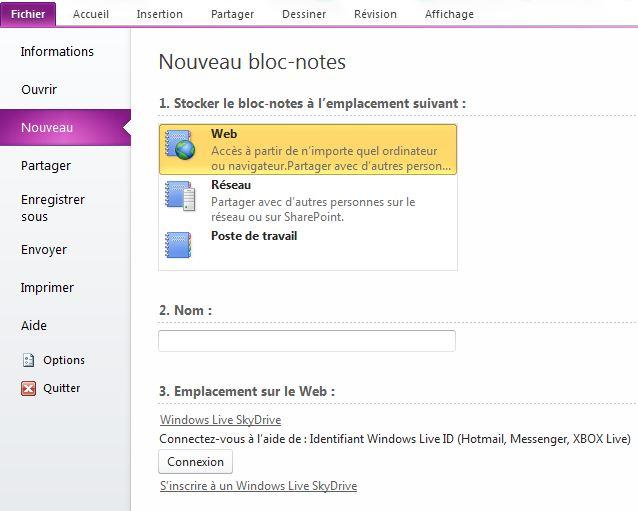
Dans l’image ci-bas, vous voyez que le bloc-notes actif est le bloc-note intitulé « Bloc-notes Clients ». Je pourrais, par exemple, utiliser ce bloc-notes pour prendre des notes lors de mes rencontres avec mes clients. Vous voyez que j’ai créé plusieurs onglets, soit un par client. Il s’agit ni plus ni moins de sections dans mon bloc-notes. On verra que chaque section peut posséder plusieurs pages de notes.
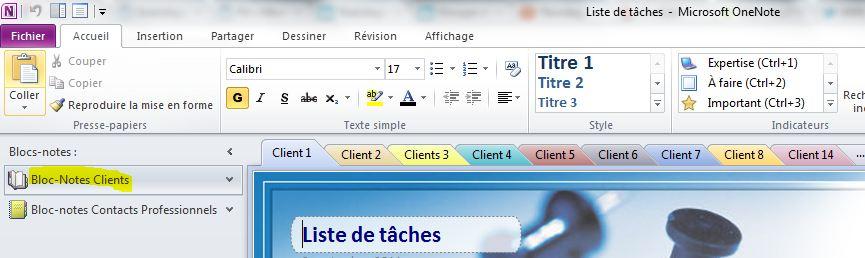
Ici, on passe du client 8 à 14 mais en cliquant sur le menu déroulant, on a accès aux clients 9 à 13. On peut aussi facilement ajouter des sections (onglets) en cliquant sur le petit soleil à droite.

Lorsque l’on crée une nouvelle page pour une section (onglet), on peut partir d’une page blanche ou choisir un modèle par défaut.
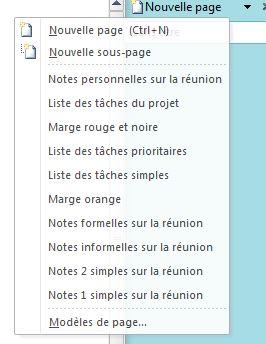
Parmi les modèles de pages proposés par défaut, on retrouve par exemple la liste de tâches suivante:
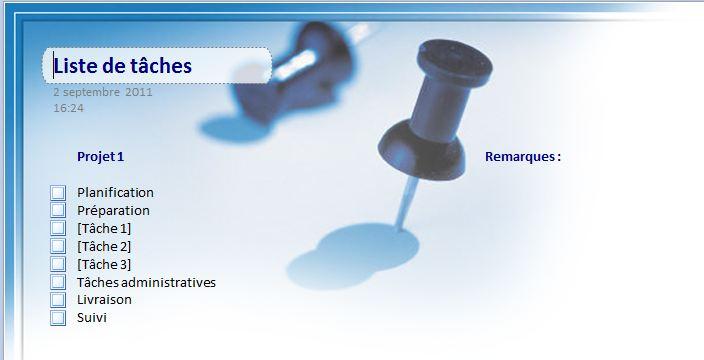
La page de suivi de réunion suivante:
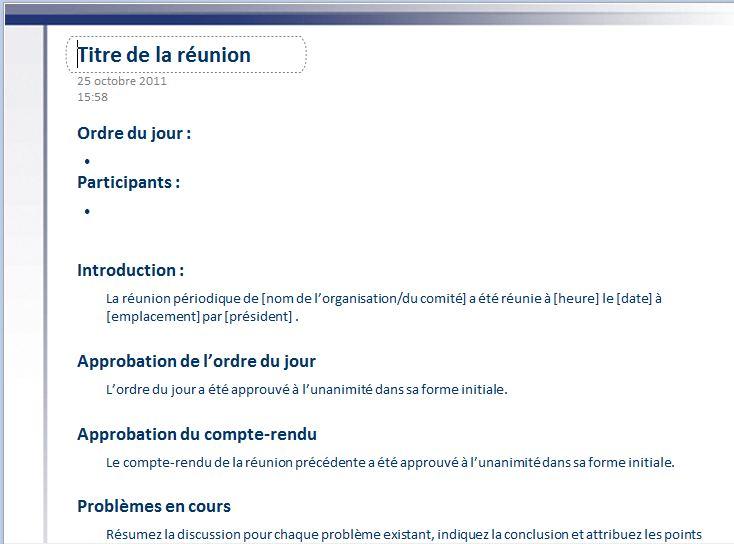
La liste de tâches par priorités suivante:
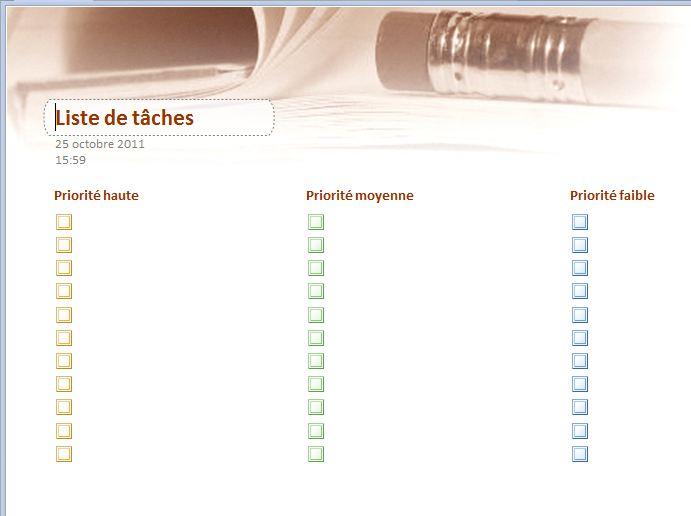
La liste de tâches et notes de réunion suivante:
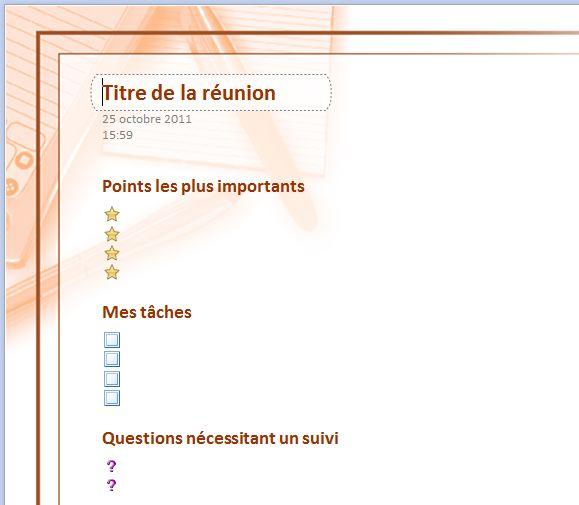
Tel qu’illustré sur l’image ci-bas, on peut ajouter plusieurs pages pour une même section (onglet).
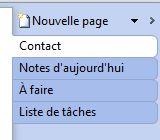
Un des points les plus intéressants de OneNote, c’est sans doute ses balises (« tags »). En effet, on peut accorder aux informations contenues dans nos blocs-notes, différentes balises pour ensuite mieux les repérer. Certaines balises sont plus intéressantes que d’autres. Par exemple, la balise « tâches » permet de transférer automatiquement la dite « tâche » dans une liste de tâches Outlook. Il en est de même pour les contacts et les données concernant les réunions qui peuvent aussi être transférés dans Outlook. On peut aussi créer ses propres balises.
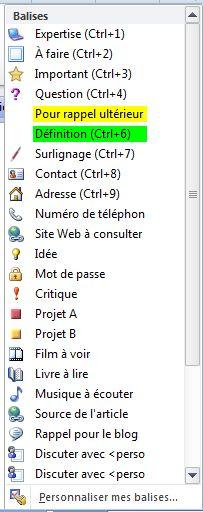
Dans l’image ci-bas, vous apercevez un moteur de recherche qui permet de faire des recherches parmi les balises (« tags »). On peut faire des recherches dans un bloc-notes en particulier ou dans tous les blocs-notes par exemple.
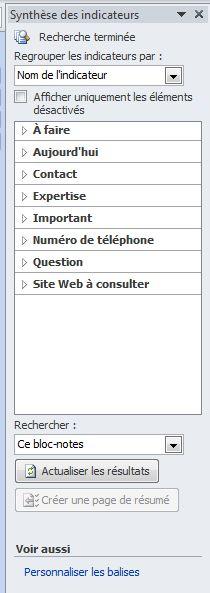
Plusieurs options d’insertion sont également très utiles. Parmi elles, la capture d’écran (qui fournit toujours un lien vers sa source), les liens hypertextes, l’ajout de fichiers et les possibilités d’enregistrement audio et vidéo. L’enregistrement peut être très utile si l’on veut se souvenir de tout ce qui a été dit lors d’une réunion par exemple.
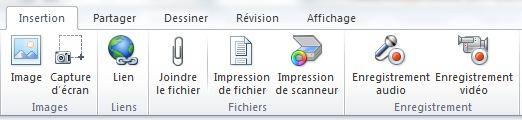
Et vous, utilisez-vous OneNote ou un substitut?
NOTRE OFFRE DE FORMATIONS

Le CFO masqué vous offre 13 formations, réparties dans 4 catégories: Tableaux de bord, Modélisation financière, Finance corporative et Analyse et modélisation de données. Ces formations sont offertes en classe, en entreprise et en ligne. Nos formateurs sont des experts dans leur domaine et sont accrédités par Emploi-Québec et vous remettent un certificat, à la fin de chaque formation, que vous pouvez notamment utiliser pour faire reconnaître des heures de formation continue auprès de votre ordre professionnel.
Consulter la liste des formations offertes
Pour info: 514-605-7112 ou [email protected]

